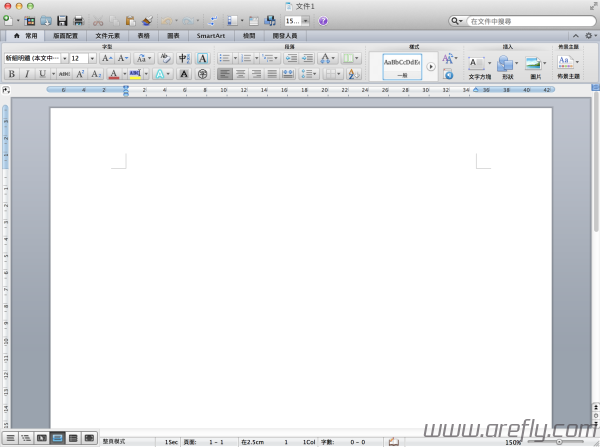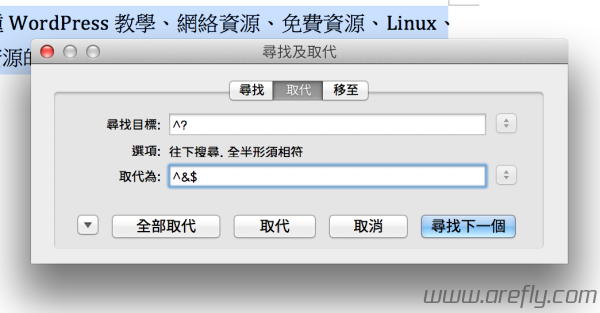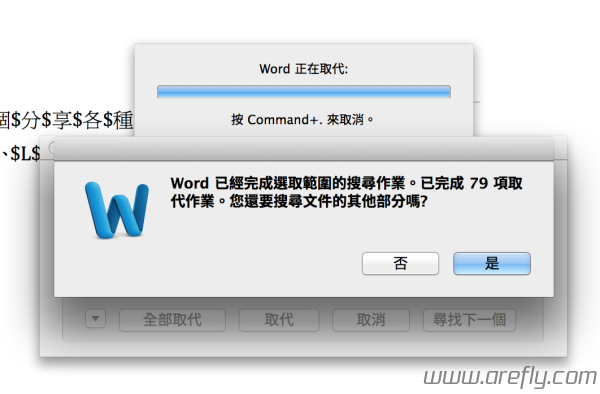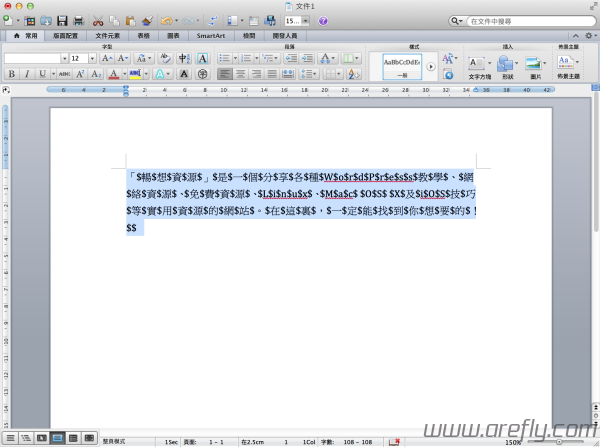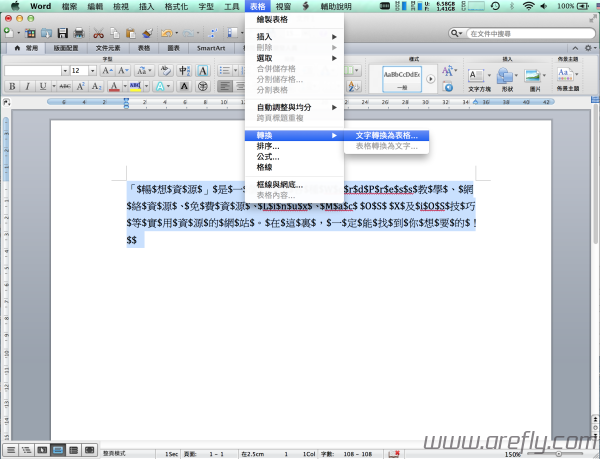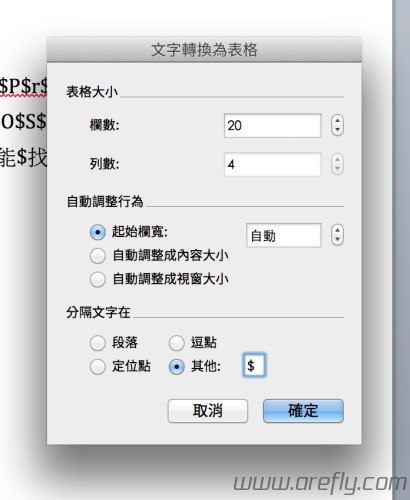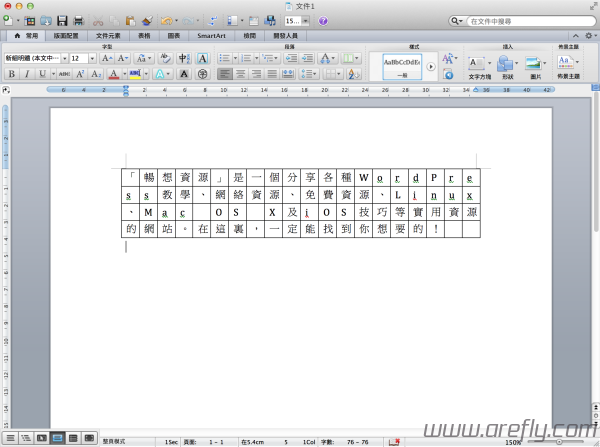Microsoft Word虽然自带有「稿纸」的功能,但是该功能只能将一整页设定为稿纸样式,对于只需要一小段作文格的文档非常不方便,而今天「畅想资源」就来教大家如何使用Microsoft Word的「文字转表格」功能,将任意一段文字转为变成稿纸样式,就再也不需要被模板限制住咯!
教学
1、首先当然还是先打开Word咯~
注意:本文所用截图均为「Microsoft Word For Mac 2011」,但原理大致与Windows版本相同,请根据实际情况所执行!
2、然后反白选中你想变为稿纸的段落:
3、接着点击顶部菜单栏的「编辑」-「寻找」-「进阶寻找和取代...」
4、选择弹出窗口顶部的「取代」栏目并将「寻找目标」设定为「^?」,而「取代为」则为「^&$」,最后按下 按钮
注意:如果该段文字内含有 $ 符号,需要将「^&$」中的「$」改为其他特殊符号,并且注意在下一步中也需要一起更改!
5、在替换完成后,Word会提示是否需要「搜索文件的其他部分」,选择 即可
6、现在我们可以看到,我们这一段的每一个字后面都加入了一个 $ 符号
7、接着点击顶部菜单栏的「表格」-「转换」-「文字转换为表格...」
8、并按照你的喜好设定「栏数」和「列数」,【非常重要】接着将「分割文字在」下的设定调整为「其他:」并输入 $ 符号(或者是你刚刚在第四步自己所设定的特殊符号),最后按下 即可! ![]()
9、现在我们就可以看到我们的该段文字已经进入一个单独的稿纸格样式啦! ![]()
参考
历史上的今天
2013年:祝大家中秋节快乐!(28条评论)